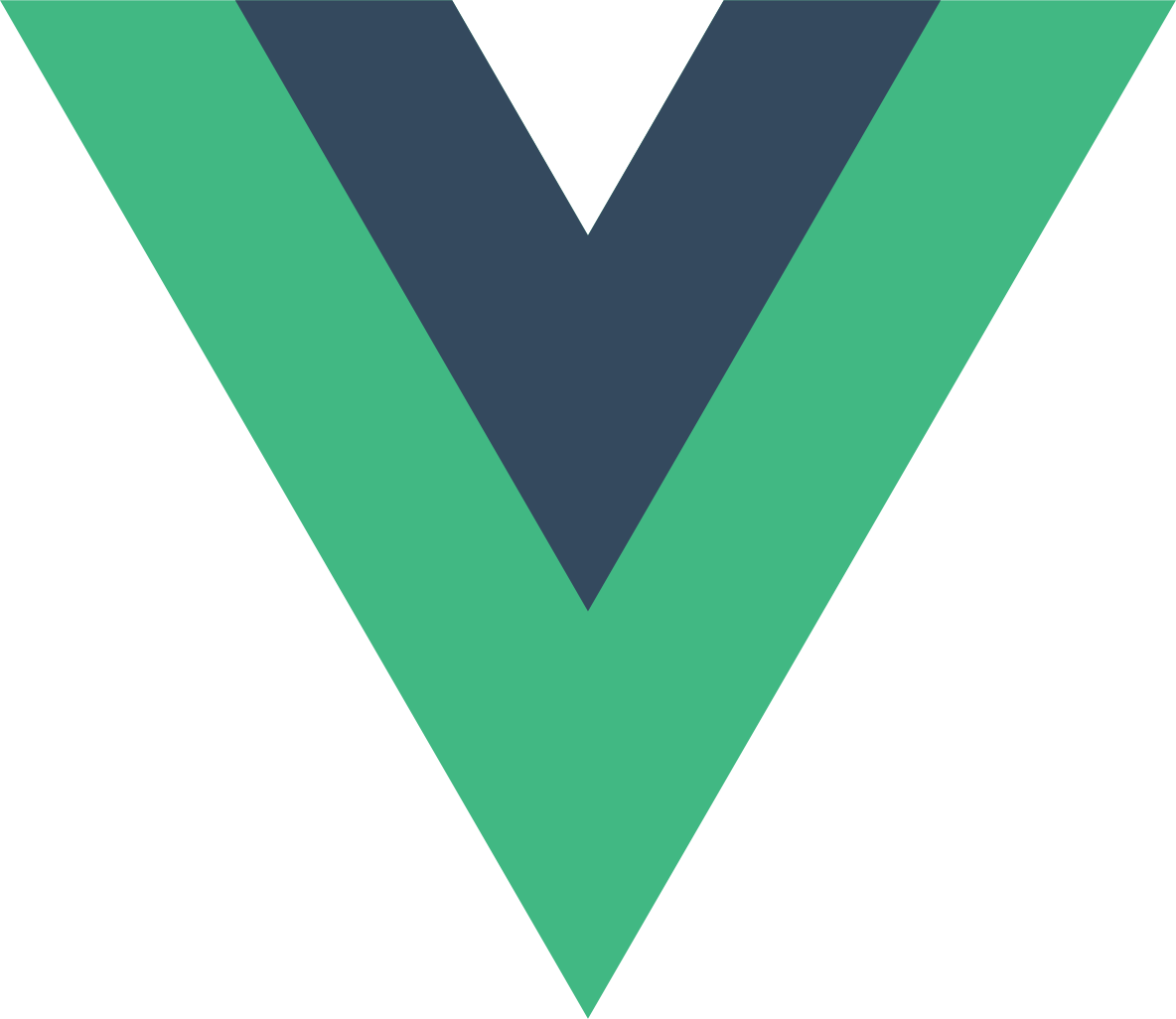0. 동적 UI?
간단하게 누르면 동작하는 UI
1. 동적 UI를 만드는 순서
- 현재 HTML UI의 상태를 저장
- 그 상태에 따라 UI 노출 여부를 Vue 문법으로 작성
이 순서만 알면 모달창, 탭, 서브메뉴 등을 만들 수 있다.
2. 모달창
위의 순서대로 모달창을 만들어보자
2.0 준비
# HTML
<div class="black-bg">
<div class="white-bg">
<h4>상세페이지</h4>
<p>상세페이지내용</p>
</div>
</div>
# CSS
body {
margin : 0;
}
div {
box-sizing: border-box;
}
.black-bg {
width: 100%; height:100%;
background: rgba(0,0,0,0.5);
position: fixed; padding: 20px;
}
.white-bg {
width: 100%; background: white;
border-radius: 8px;
padding: 20px;
} 2.1 HTML의 상태를 데이터로 저장
data(){
return {
modal : true,
}
}- true(노출)/false(숨김)나 0/1이나 뭘 쓸지는 본인의 선택
2.2 UI의 노출 여부를 Vue문법으로 작성
<div class="black-bg" v-if="modal == true">
<div class="white-bg">
<h4>상세페이지</h4>
<p>상세페이지내용</p>
</div>
</div>
v-if를 사용해서 modal이 true일 때, 상세 페이지를 노출시킨다고 했으니 세팅은 완료됐다.
이제는 modal을 true나 false로 바꿔주는 함수를 적용한다.
카운터 전체 코드
<template>
<div v-for="(i, j) in users" :key="i">
<h4>{{i}}</h4>
<button @click="ben(j)">클릭</button> <span>클릭수 : {{count[j]}}</span>
<button @click="modalChange(j)">
<div class="black-bg" v-if="modal[j] == true">
<div class="white-bg">
<h4>상세페이지</h4>
<p>{{userInfo[j]}}세</p>
</div>
</div>
</button>
</div>
</template>
<script>
export default {
name: 'App',
data(){
return {
count: [0, 0, 0],
users : ['user1', 'user2', 'user3'],
userInfo : [24, 31, 29],
modal : [false, false, false],
}
},
methods :{
ben(i){
this.count[i] +=1;
},
modalChange(i){
if (this.modal[i] == false){
this.modal[i] = true;
}else{
this.modal[i] = false;
}
}
}
</script>참고